Aprendamos a hacer crossfade en Apple Music
¿Tiene una idea cómo hacer crossfade en Apple Music? Si escucha música la mayor parte del tiempo, sabe que Spotify tiene esta función, y dado que quería cambiar y usar Apple Music, también tiene curiosidad si tiene esta función.
El fundido cruzado en las canciones realmente agrega un efecto que hace que su experiencia auditiva sea mucho mejor, el efecto en el que hay un fundido de entrada y salida de la música cuando dos canciones se combinan o se unen. Es perfecto si desea deshacerse del silencio entre canciones, especialmente si está escuchando una lista de reproducción. Y como estás aquí para aprender, te vamos a dar todas las ideas que son necesarias para poder ejecutar correctamente los pasos de cómo hacer crossfade en Apple Music.
Guía de contenido Parte 1. ¿Cómo se fusionan canciones en Apple Music en diferentes dispositivos?Parte 2. ¿Cuáles son las soluciones para Apple Music atascadas al cargar?Parte 3. Bonificación: ¿Aprender a eliminar el límite de reproducción de Apple Music?Parte 4. Para resumirlo todo
Parte 1. ¿Cómo se fusionan canciones en Apple Music en diferentes dispositivos?
Somos muy afortunados de saber que podemos disfrutar de la función de fundido cruzado en Apple Music, ya que es posible y está disponible en él. Ahora, lo siguiente importante que tenemos que aprender son los procedimientos y métodos sobre cómo realizar un fundido cruzado en Apple Music usando varios dispositivos. Consultemos los detalles y los pasos a continuación, y aprendamos cómo ejecutar correctamente los métodos.
¿Cómo fundir Apple Music en tu dispositivo Android?
- Para comenzar, inicie la aplicación Apple Music para dispositivos Android.
- Vaya y desplace el cursor hasta el menú de tres puntos que verá en la esquina superior derecha de la pantalla, y luego en el "Menú", seleccione "Configuración".
- En tercer lugar, debe elegir "Audio" y luego tocar "Crossfade".
- Para poder disfrutar al máximo de la experiencia, selecciona “Automático” para que se active la opción de fundido cruzado de canciones en Apple Music.

- También puede seleccionar siempre la opción "Manual" para poder hacer ajustes a su tiempo de transición.
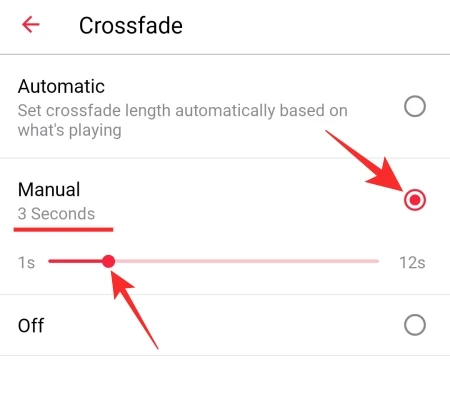
¿Cómo fundir Apple Music en tu computadora con Windows?
- Abra su aplicación iTunes en su computadora personal.
- Luego vaya a "Editar", y luego proceda a "Preferencias".
- Luego, ahora puede ir a tocar la opción "Reproducir".
- Y luego toque la opción "Crossfade Songs" y también puede modificar el tiempo moviendo el botón deslizante en la pantalla.
¿Cómo hacer crossfade de Apple Music en tu computadora Mac?
- Inicie la aplicación Apple Music en su Mac.
- En segundo lugar, debe ir a la opción "Música", y luego tocar la opción "Preferencias", y luego elegir "Reproducir".
- En tercer lugar, seleccione la opción "Crossfade Songs", y para poder ajustar el tiempo de transición, puede ajustar el control deslizante según lo desee.

¿Cómo hacer crossfade en Apple Music si estoy usando iPhone o iPad? Desafortunadamente, aunque se lanzó la actualización del sistema iOS 16, Apple aún no ha agregado la función de fundido cruzado en Apple Music en dispositivos iOS. Esta es solo una de las características que faltan en Apple Music en iOS en comparación con la aplicación de Android.
Parte 2. ¿Cuáles son las soluciones para Apple Music atascadas al cargar?
Para la segunda parte del artículo, vamos a discutir algunas de las soluciones que podemos probar en caso de que Apple Music se atasque al cargar. Además de aprender a realizar fundidos cruzados en Apple Music, esta también es una forma de asegurarnos de que vamos a disfrutar de la mejor experiencia auditiva que nos merecemos.
Comprueba siempre tu conexión a Internet
Una de las soluciones más básicas, cuando Apple Music se atasca al cargar, es comprobar si la conexión a Internet está activada o es estable. Apple Music necesita una conexión a Internet, proveniente de una conexión de datos móviles o Wi-Fi para poder cargar y reproducir canciones. Si está usando un Conexión wifi, puede intentar reiniciar su enrutador de Internet o módem, y si está utilizando datos móviles, puede ir a "Configuración", luego proceder a "Música" y luego tocar "Datos móviles".
Intente eliminar y volver a instalar la aplicación
Otra herramienta básica que puede probar es eliminar la aplicación y luego intentar volver a instalarla una vez más. Antes de recurrir a este paso, también puede intentar reiniciar la aplicación primero. Los pasos que debe seguir son eliminar la aplicación tocándola y manteniéndola presionada durante bastante tiempo hasta que vea el ícono "X" en la aplicación y tóquelo. Una vez que la aplicación ya se eliminó, ahora puede abrir App Storee intente descargar la aplicación una vez más.
Intente volver a autorizar su computadora personal
¿Cómo hacer crossfade en Apple Music a través de mi computadora? Para la tercera solución, puede intentar lidiar con la autorización de su dispositivo o computadora. Este es también uno de los problemas comunes, por lo que podría valer la pena intentarlo. Si no puede acceder a su aplicación Apple Music en su computadora con Windows o en su computadora Mac, volver a autorizar su cuenta de Apple Music en su computadora podría ser lo mejor que puede intentar.
- Para hacerlo, inicie la aplicación Apple Music en su computadora, también puede abrir su aplicación iTunes. Luego, ahora debe iniciar sesión en la aplicación con su nombre de usuario y contraseña.
- En el "Menú", debe tocar "Cuenta", y luego "Autorizaciones", y luego elegir la opción "Autorizar esta computadora", o la otra opción que es "Desautorizar esta computadora".
- Luego, debe iniciar sesión con su contraseña de ID de Apple y el nombre de usuario de ID de Apple.
- Luego, para finalizar, elija "Autorizar" o el otro que es "Desautorizar".
Parte 3. Bonificación: ¿Aprender a eliminar el límite de reproducción de Apple Music?
Pasemos a la tercera parte de este artículo, es realmente divertido aprender tantas cosas, especialmente si estamos hablando de cómo mejorar nuestra experiencia auditiva. Ahora que tenemos suficiente conocimiento sobre cómo hacer crossfade en Apple Music, así como las pocas soluciones cuando Apple Music se atasca al cargar, aprendamos un poco más para mejorar nuestra escucha diaria de nuestras canciones favoritas en Apple Music. En esta ocasión tenemos una herramienta que vamos a compartir contigo, la Convertidor de música de Apple de AMusicSoft.
El AMusicSoft Apple Music Converter puede convertir sus archivos 16 veces más rápido que los convertidores básicos, además de eso, el El DRM se eliminará de Apple Music Junto con el proceso de conversión, aquí podemos utilizar AMusicSoft Apple Music Converter, un conversor profesional.
Con el uso de este convertidor profesional, puede convertir sus archivos de música a tipos de archivos más versátiles en un período de tiempo muy rápido. Con la ayuda de AMusicSoft, puede convertir libremente transmitir música de Apple en RokuEntonces, ¿cómo vas a convertir tus archivos de música mediante el uso de AMusicSoft Apple Music Converter?
- Inicialmente, debe comenzar a descargar la aplicación en su computadora personal.
Descargar gratis Descargar gratis
- Una vez descargado, ahora puede instalarlo y abrir la aplicación una vez que se haya instalado correctamente. Luego, comience a elegir los archivos de música que desea convertir.

- En segundo lugar, comience a elegir los formatos de salida que desea tener como resultado. También debe configurar la carpeta donde guardará todos los archivos de salida que tendrá.

- Y el paso final es hacer clic en la pestaña "Convertir" para iniciar el proceso de conversión de sus archivos.

Parte 4. Para resumirlo todo
Hay muchas maneras de hacer que nuestra música valga la pena. Si escuchar música nos ayuda a relajarnos y pensar en un momento específico, entonces tenemos que hacer que este tiempo valga la pena. Aprender a realizar fundidos cruzados en Apple Music e identificar las soluciones cuando Apple Music se atasca al cargar son solo algunas formas de mejorar la forma en que escuchamos música.
Y no olvidemos la ayuda que el Convertidor de música de Apple de AMusicSoft puede hacer lo que nos ayuda a deshacernos del límite de reproducción de Apple Music. Esperamos haber compartido todas las cosas útiles que puede intentar hacer para mejorar la forma en que escucha y disfruta la música como parte de su vida cotidiana.
La gente también Leer
- “Apple Music se cancela sola”, ¿es posible?
- "¿Puedes conservar las canciones de Apple Music después del juicio?" - ¡Aprenda cómo!
- ¿Por qué mi Apple Music no reproduce canciones?
- ¿Cómo evitar que Apple Music se reproduzca automáticamente?
- Cómo disfrutar Apple Music iPod Nano a través de iTunes y cable USB
- Las 3 mejores formas de disfrutar Apple Music Android TV
- ¿Puedo reproducir Apple Music en Windows Phone?
- ¿Cómo agregar Apple Music en la aplicación iMovie?
Robert Fabry es un apasionado del blog y un entusiasta de la tecnología que tal vez pueda contagiarte algunos consejos. También siente pasión por la música y ha escrito para AMusicSoft sobre estos temas.